Anker USB-C 2-in-1 カードリーダーでケータイ想い出の写真をPCに取り込む
ANKERのUSBカードリーダー「Anker USB-C 2-in-1 カードリーダー」を購入しました。
普段スマホやカメラの写真はUSBケーブルを繋いでパソコンに取り込んでいます。
ですが、訳あってUSBカードリーダーが必要になりまして…
それは昔のガラケーに保存されてる写真を取り出したかったからなんです。
Anker USB-C 2-in-1 カードリーダー
Ankerの「USB-C 2-in-1 カードリーダー」は、SDカードスロットとmicroSDカードスロットの2つを搭載したUSB Type Cのカードリーダーです。

こういうパッケージって開けるのが面倒なのですが、取っ手があって引っ張るだけでかんたんに製品を取り出せます。
きちんと配慮されていてありがたいというか、良いアイデアですよねぇ。

サイズは超コンパクト。ちゃんと管理しておかないとすぐなくしそうなくらい小さいです。
アルミの質感で1,000円ちょっとで買えるクオリティとは思えないくらい。
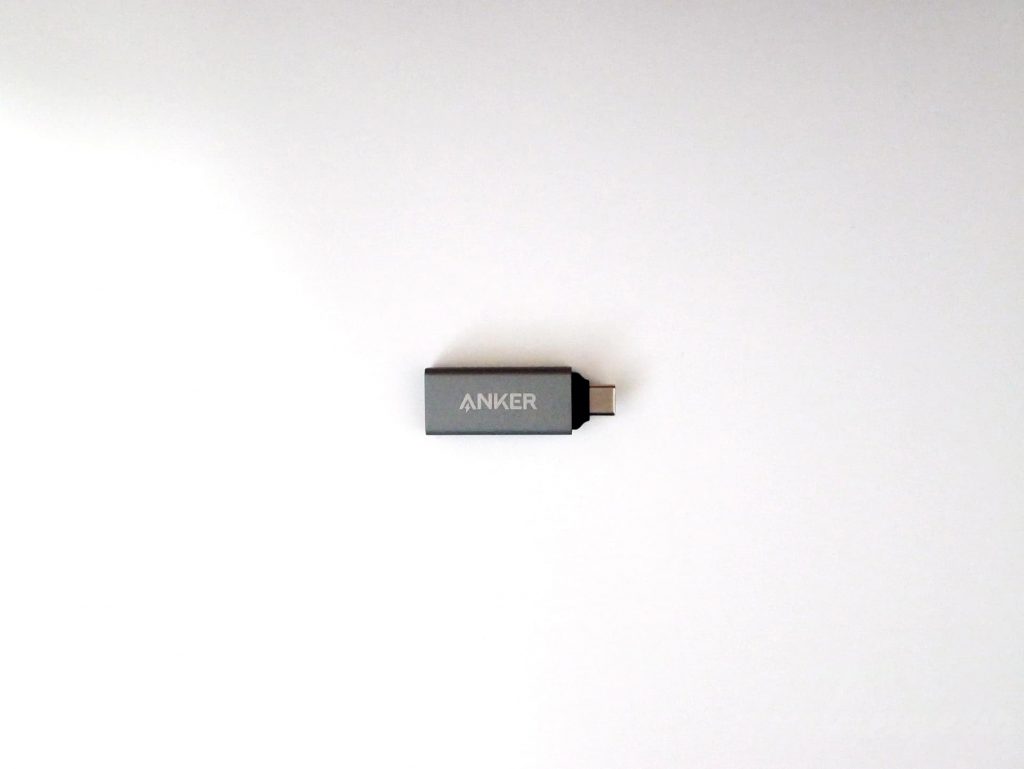
カラーはシルバーがかったグレーという感じ。
色やかたち的にもMacBookを想定して作られているかと思いますが、最近はPCのマザーボードやケースにもUSB-Cポートがあるコトが増えてきました。
SDスロットとmicroSDスロットを1ポートずつ搭載しています。

USB-Cは差し込む向きを気にせず使えるのが良いところ。
スマートフォンに接続することもできます。
ケータイの写真をPCに取り込む
筆者がANKERのUSB-C 2-in-1 カードリーダーを買ってやりたかったのは、昔使っていたケータイ INFOBAR 2 に記録されてる写真をPCに取り込むこと。
INFOBAR 2は2008年から2018年くらいまで使っていたauのガラケー。
microSDカードの容量が2GBなところが、年月による技術の進歩を感じさせます。

microSDカードをANKERのUSB-Cカードリーダーに差してみました。
カードリーダーがコンパクトなので、microSDカードでもはみ出します。
差込口はゆるすぎず、固すぎずでちょうど良い感じ。
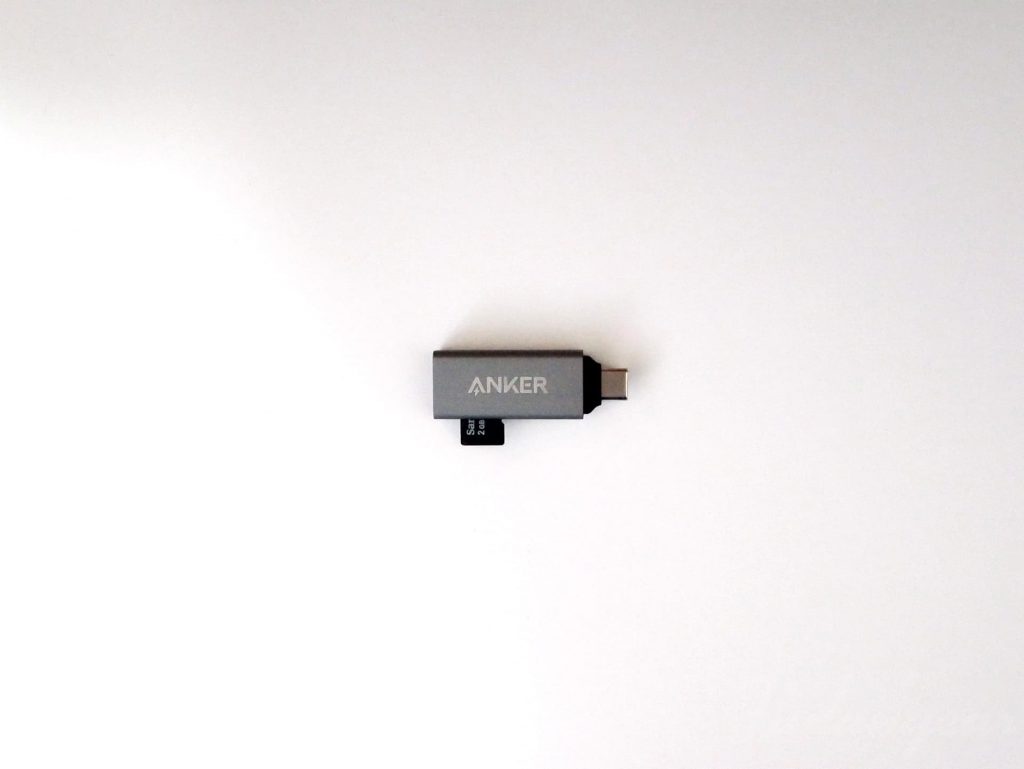
筆者が使っている自作PCケース A4-SFXには前面にUSB-Cポートがあるので、ここに接続します。
USB-Cなので、向きを変えれずSDカードが接触して差せないなんてこともなさそう。

Windows 10のパソコンでちゃんと認識され、無事ケータイに保存されてる写真を取り出すことができました。
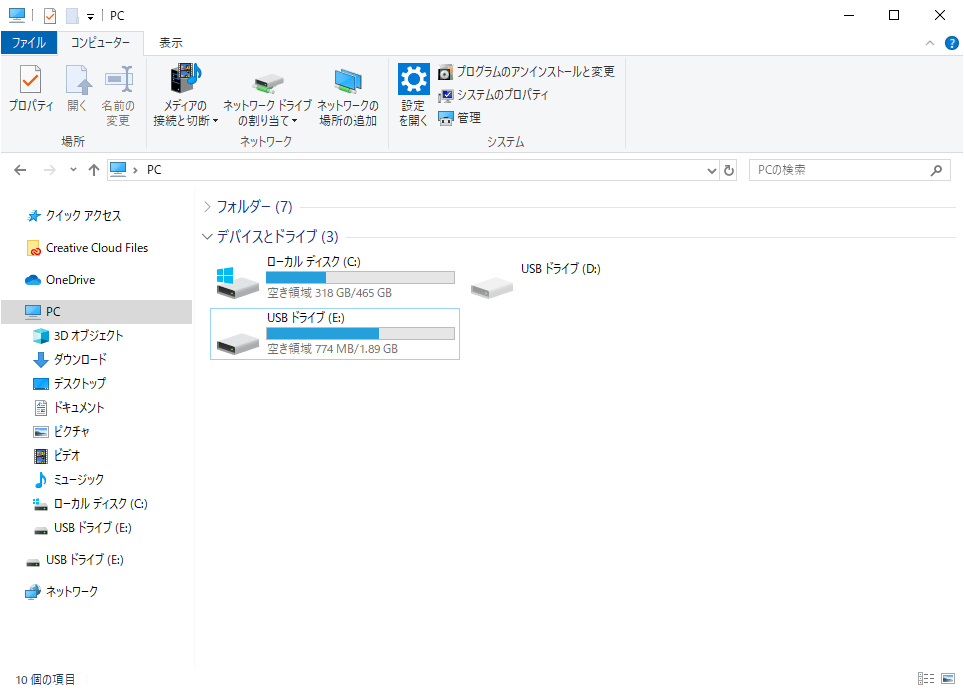
まとめ
この記事はANKERの「USB-C 2-in-1 カードリーダー」について書きました。
USB Type-CのUSBカードリーダーはまだ種類があまり多くないので、安価に購入できるANKERのUSBカードリーダーはおすすめです。
最近はスマホやPCなど、Type-Cを搭載した機種が多くなってきました。
これからUSBカードリーダーを買うならUSB Type-AよりもType-Cの形状を選んだほうが長く使えてお得です。